Nota
L'accesso a questa pagina richiede l'autorizzazione. È possibile provare ad accedere o modificare le directory.
L'accesso a questa pagina richiede l'autorizzazione. È possibile provare a modificare le directory.
Questo articolo illustra come compilare e distribuire un microservizio in App contenitore di Azure dal codice sorgente locale usando il linguaggio di programmazione preferito. In questa guida introduttiva si crea un servizio API Web back-end che restituisce una raccolta statica di album musicali.
Lo screenshot seguente mostra l'output dell'app del servizio API album da distribuire.
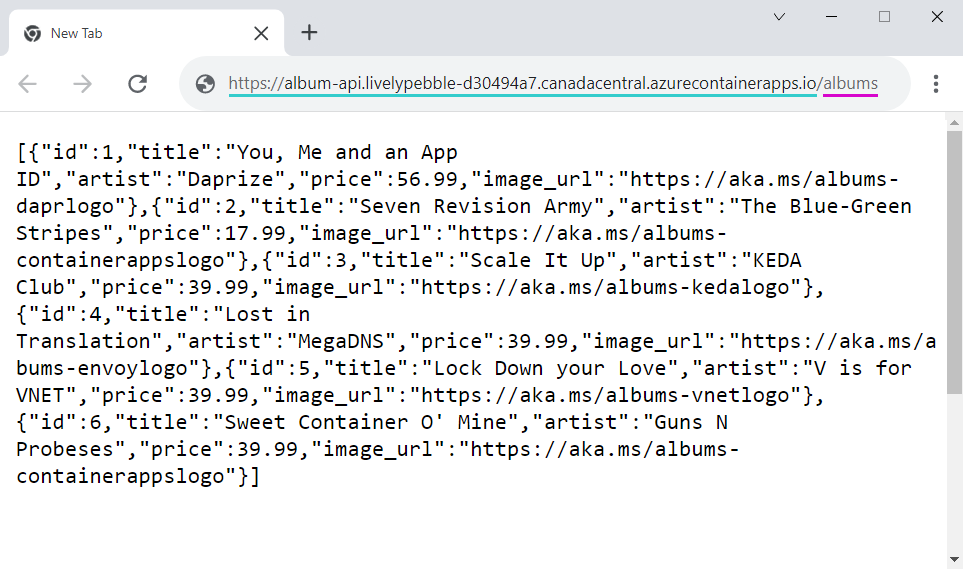
Prerequisiti
Per completare il progetto, sono necessari gli elementi seguenti:
| Requisito | Istruzioni |
|---|---|
| Account di Azure | Se non si dispone di un account, crearne uno gratuitamente. Per continuare, è necessaria l'autorizzazione collaboratore o proprietario per la sottoscrizione di Azure. Per informazioni dettagliate, fare riferimento ad Assegnare ruoli di Azure usando il portale di Azure. |
| Git | Installare Git. |
| Interfaccia della riga di comando di Azure | Installare l'interfaccia della riga di comando di Azure. |
Attrezzaggio
Per accedere ad Azure dall'interfaccia della riga di comando, eseguire il comando seguente e seguire le istruzioni per completare il processo di autenticazione.
az login
Assicurarsi di eseguire l'ultima versione dell'interfaccia della riga di comando eseguire il comando di aggiornamento.
az upgrade
Installare o aggiornare quindi l'estensione App contenitore di Azure per l'interfaccia della riga di comando.
az extension add --name containerapp --upgrade --allow-preview true
Ora che l'estensione corrente è installata, registrare gli Microsoft.App spazi dei nomi e Microsoft.OperationalInsights .
az provider register --namespace Microsoft.App
az provider register --namespace Microsoft.OperationalInsights
Creare variabili di ambiente
Dopo aver completato la configurazione dell'interfaccia della riga di comando, è possibile definire le variabili di ambiente usate in questo articolo.
Definire le variabili seguenti nella shell Bash.
export RESOURCE_GROUP="album-containerapps"
export LOCATION="canadacentral"
export ENVIRONMENT="env-album-containerapps"
export API_NAME="album-api"
Scaricare il codice di esempio
Eseguire il comando seguente per clonare l'applicazione di esempio nel linguaggio preferito e passare alla cartella di origine del progetto.
git clone https://github.com/azure-samples/containerapps-albumapi-csharp.git
cd containerapps-albumapi-csharp/src
Compilare e distribuire l'app contenitore
Eseguire prima di tutto il comando seguente per creare il gruppo di risorse che conterrà le risorse create in questa guida introduttiva.
az group create --name $RESOURCE_GROUP --location $LOCATION
Compilare e distribuire la prima app contenitore con il comando containerapp up. Questo comando consentirà di:
- Creare il gruppo di risorse
- Creare un Registro Azure Container
- Compilare l'immagine del contenitore ed eseguine il push nel registro
- Creare un ambiente di App contenitore con un'area di lavoro Log Analytics
- Creare e distribuire l'app contenitore usando l'immagine del contenitore compilata
Il up comando usa il Dockerfile nella cartella del progetto per compilare l'immagine del contenitore. L'istruzione EXPOSE nel Dockerfile definisce la porta di destinazione, ovvero la porta usata per inviare il traffico in ingresso al contenitore.
Nell'esempio di codice seguente, il . (punto) indica containerapp up l'esecuzione nella directory corrente del progetto che contiene anche il Dockerfile.
az containerapp up \
--name $API_NAME \
--resource-group $RESOURCE_GROUP \
--location $LOCATION \
--environment $ENVIRONMENT \
--source .
Nota
Se il comando restituisce un errore con il messaggio "AADSTS50158: Richiesta di verifica di sicurezza esterna non soddisfatta", eseguire az login --scope https://graph.microsoft.com//.default per accedere con le autorizzazioni necessarie e quindi eseguire di nuovo il az containerapp up comando.
Verificare la distribuzione
Individuare l'URL dell'app contenitore nell'output del az containerapp up comando. Passare all'URL nel browser. Aggiungere /albums alla fine dell'URL per visualizzare la risposta dall'API.
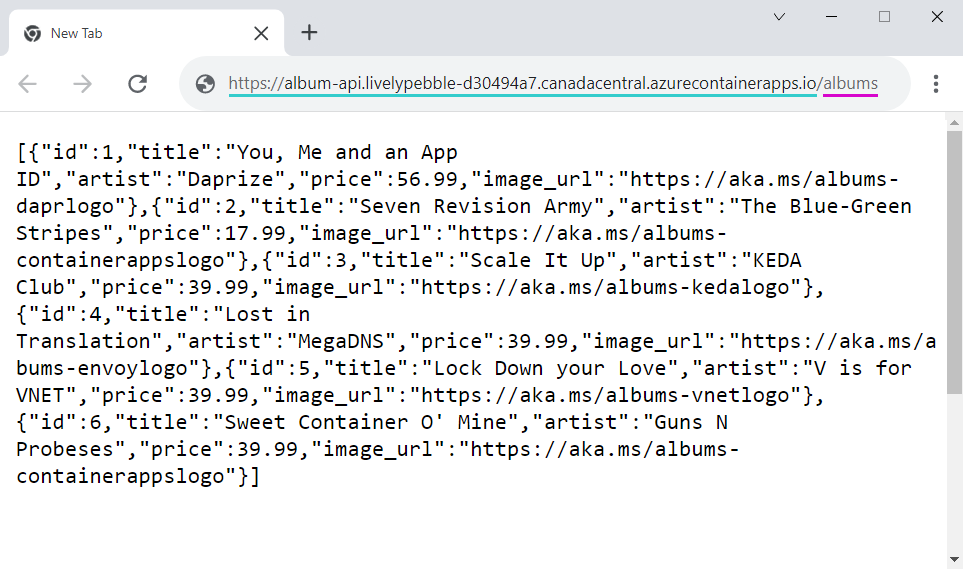
Limiti
Le dimensioni massime per il caricamento del codice sorgente sono200 MB. Se il caricamento supera il limite, viene restituito l'errore 413.
Pulire le risorse
Se non si intende continuare con l'esercitazione Distribuire un front-end, è possibile rimuovere le risorse di Azure create durante questa guida introduttiva con il comando seguente.
Attenzione
Nell'esempio seguente, il gruppo di risorse specificato e tutte le risorse al suo interno vengono eliminati. Se il gruppo contiene risorse esterne all'ambito di questa guida introduttiva, vengono eliminate anche queste.
az group delete --name $RESOURCE_GROUP
Suggerimento
Problemi? Segnalare i problemi su GitHub aprendo un ticket nel repository App contenitore di Azure.
Passaggi successivi
Dopo aver completato questa guida introduttiva, è possibile continuare con Esercitazione: Comunicazione tra microservizi in App contenitore di Azure per informazioni su come distribuire un'applicazione front-end che chiama l'API.